Program adalah serangkaian instruksi yang dirancang sedemikian rupa sehingga komputer (pc) dapat melakukan fungsi atau tugas tertentu. Program komputer merupakan sekumpulan instruksi yang ditulis untuk melaksanakan fungsi spesifik pada komputer. Komputer memerlukan program agar dapat menjalankan fungsinya dengan cara mengeksekusi sekumpulan instruksi program tersebut pada processor.
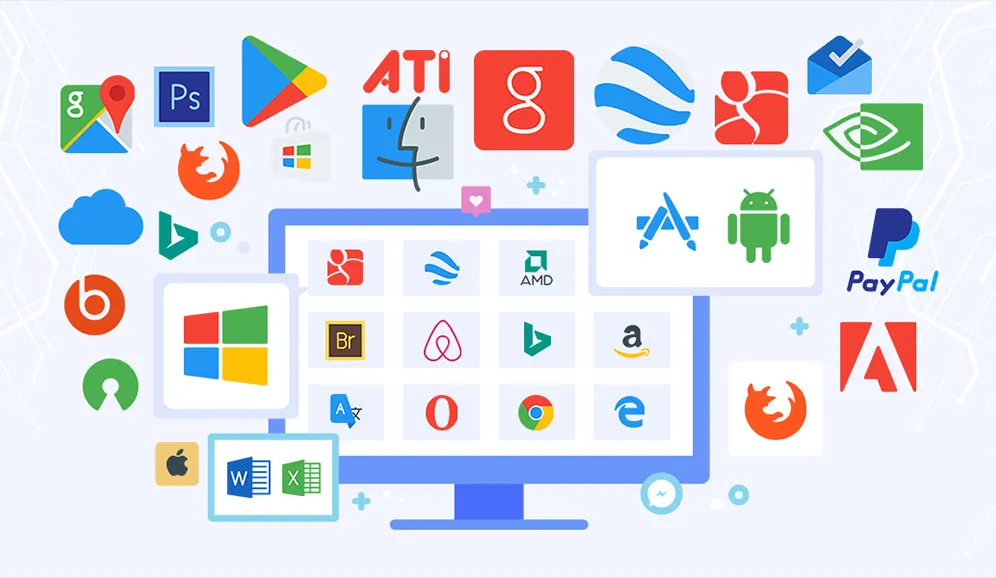
Dalam hal ini ada perbedaan mendasar antara program komputer dan aplikasi komputer, agar tidak adanya kesalahan dalam mengartikan perbedaannya, maka berikut adalah penjelasan singkat :
Program Komputer
- Program komputer adalah serangkaian instruksi yang ditulis dalam bahasa pemrograman dan digunakan untuk menjalankan suatu fungsi atau tugas tertentu pada komputer.
- Program komputer dapat berupa kode sumber yang perlu dikompilasi atau kode yang dieksekusi secara langsung oleh interpreter.
- Contoh program komputer termasuk sistem operasi, komputer, perangkat lunak utilitas, dan bahasa pemrograman.
Aplikasi Komputer
- Aplikasi komputer adalah program yang dirancang untuk memenuhi kebutuhan pengguna dalam melakukan tugas tertentu.
- Aplikasi komputer biasanya memiliki antarmuka pengguna yang memungkinkan pengguna berinteraksi dengan program tersebut.
- Contoh aplikasi komputer termasuk perangkat lunak pengolah kata, perangkat lunak spreadsheet, perangkat lunak desain grafis, perangkat lunak permainan, dan perangkat lunak manajemen proyek.
Dalam konteks ini, dapat dikatakan bahwa setiap aplikasi komputer adalah program komputer, tetapi tidak semua program komputer adalah aplikasi komputer. Program komputer dapat berupa bagian dari sistem operasi atau perangkat lunak utilitas yang tidak memiliki antarmuka pengguna yang terpisah.
Sebagai contoh adalah Sistem operasi seperti Windows, macOS, dan Linux adalah program komputer yang bertanggung jawab mengelola sumber daya komputer dan menyediakan antarmuka untuk pengguna dan aplikasi. Dari situ bisa kita pahami perbedaan antara program dan aplikasi komputer.
Dalam artikel ini tidak akan dibahas terlalu jauh tentang perbedaan antara program komputer dan aplikasi komputer, untuk membahasnya lebih jauh lagi akan perbedaannya, mungkin akan dibahas dalam artikel yang berikutnya.
Langkah-Langkah Menginstal Aplikasi di Laptop Atau PC (Komputer)
Menginstal sebuah aplikasi memerlukan beberapa langkah umum yang sering digunakan. Berikut adalah panduan umum yang dapat Anda ikuti, walaupun prosesnya penginstalannya bisa sedikit berbeda tergantung pada jenis aplikasi yang ingin Anda install (misalnya, aplikasi Windows, aplikasi Mac, atau perangkat lunak Linux). Hal tersebut tidak menjadi kendala, dikarenakan tidak terlalu jauh perbedaannya.
Persiapan yang harus dilakukan ketika akan menginstall aplikasi ke laptop atau PC (komputer) kalian, berikut ini yang harus kalian persiapkan :
1. Pastikan Sistem Operasi dan Laptop atau PC (komputer)
Kalian memenuhi persyaratan minimum yang diperlukan oleh aplikasi yang ingin Anda install. Biasa menyangkut tentang RAM dan memori penyimpanan Laptop atau PC (komputer) kalian. Apalagi untuk aplikasi games, sangat di butuh sekali VGA dan RAM yang besar, agar kinerja dari games tersebut bisa sangat maksimal.
2. Dapatkan Aplikasi Instalasi PC (komputer)
Unduh aplikasi instalasi dari sumber yang terpercaya. Ini bisa berupa situs web resmi pengembang, toko aplikasi, atau sumber terpercaya lainnya.
3. Verifikasi File Unduhan
Pastikan file yang Anda unduh benar-benar sesuai dan tidak dimodifikasi. Beberapa situs
menyediakan hash checksum yang dapat Anda gunakan untuk memverifikasi keaslian file.
4. Buat Cadangan Data Pada PC (komputer)
Sebaiknya Anda membuat cadangan data penting sebelum menginstal aplikasi, terutama jika aplikasi tersebut melakukan perubahan besar pada sistem. Karena dikhawatirkan data anda akan mengalami perubahan yang nantinya kalian tidak mengetahui tata letaknya lagi.
5. Tutup Aplikasi Lain
Sebelum mulai menginstal, pastikan untuk menutup aplikasi lain yang sedang berjalan. Ini membantu menghindari konflik selama proses instalasi.
6. Ikuti Petunjuk Instalasi
Jalankan file instalasi dan ikuti langkah-langkah yang ditunjukkan. Biasanya, Anda akan diminta untuk setuju dengan persyaratan lisensi, memilih lokasi instalasi, dan konfigurasi lainnya.
7. Pilih Opsi Kustom (Opsional)
Beberapa aplikasi menyediakan opsi instalasi custom yang memungkinkan Anda memilih komponen tertentu yang ingin diinstal atau konfigurasi tambahan.
8. Aktifkan atau Daftarkan Aplikasi (Jika Diperlukan)
Beberapa aplikasi memerlukan aktivasi atau pendaftaran setelah instalasi. Pastikan untuk mengikuti proses ini jika diperlukan.
9. Uji Aplikasi
Buka aplikasi dan pastikan bahwa semuanya berfungsi dengan baik.
Ingatlah bahwa langkah-langkah ini bersifat umum, dan setiap aplikasi mungkin memiliki langkah instalasi yang sedikit berbeda. Pastikan untuk selalu membaca petunjuk instalasi yang disediakan oleh pengembang.
Komputer maupun laptop tanpa adanya aplikasi pendukung di dalamnya sangatlah hampa. Bisa diibaratkan seperti rumah yang tanpa perabotan di dalamnya. Karena kita tidak bisa melakukan apapun pekerjaan yang membuat kita nyaman dalam mengerjakannya. Maka dari itu, Kalian harus menginstall aplikasi-aplikasi pendukung dan berguna untuk Kalian ke dalam laptop maupun komputer Kalian.
Berbeda dengan smartphone, Android maupun IOS, yang dapat mendownload berbagai aplikasi menggunakan play store dan App Store, yang memang telah dilengkapi fitur bawaan dari smartphone, Android maupun IOS tersebut, sedangkan pada laptop maupun PC (Komputer), Kalian dapat harus mempersiapkan terlebih dahulu aplikasi-aplikasi yang akan kalian install kea lam laptop atau PC (komputer) kalian. Dapat juga kalian mendownload aplikasi menggunakan layanan yang terdapat di internet.
Banyak website atau blog yang menyediakan file mentahan dari aplikasi untuk laptop atau PC (komputer). Cara Menginstall Aplikasi di Laptop atau PC (Komputer).
1. Mempersiapkan Aplikasi PC (komputer)
Dalam penginstalan laptop atau PC (komputer) kalian, ada 2 cara untuk melakukannya. Yang pertama adalah dengan cara membeli CD atau DVD aplikasi aplikasi yang di jual oleh pihak penyedia. Dalam artikel ini tidak membahas tentang cara pembelian aplikasi tersebut.
Jika kalian ingin menggunakan aplikasi di laptop atau PC (komputer) kalian, langkah awal yang harus kalian lakukan adalah mendownload aplikasi tersebut.
Dengan adanya aplikasi, kalian bisa mengeksplor banyak hal di dalam aplikasi tersebut sehingga dapat membantu pekerjaan kalian dan bisa meningkatkan produktivitas kalian dalam mengerjakan sesuatu di laptop atau PC(komputer).
Dalam artikel ini akan dibahas mengenai cara mendownload aplikasi menggunakan Layanan website atau blog dan cara menginstall aplikasi di laptop. Berikut tutorial mendownload aplikasi website atau blog serta sekaligus menginstall aplikasi tersebut di laptop.
Berikut Langkah-Langkah Mempersiapkan Aplikasi PC (komputer) :
1. Langkah pertama yang bisa Kalian lakukan yaitu dengan mencari link website atau blog dengan menggunakan browser seperti google chrome atau Mozilla Firefox, dan lain-lain . Biasanya kebanyakan pengguna menggunakan browser Google untuk melakukan laman pencarian.
2. Temukan situs penyedia aplikasi yang ingin kalian download. Banyak sekali situs penyedia aplikasi yang bisa kalian pilih, seperti Google Play Store, Microsoft Store, atau situs penyedia aplikasi lainnya. Kalian juga bisa mencarinya di mesin pencari seperti Google dengan mengetikkan nama aplikasi yang ingin kalian download, kemudian pilih salah satu situs yang menyediakan link download aplikasi tersebut.
3. Apabila Kalian telah menemukan aplikasi apa yang Kalian butuhkan, Kalian dapat menekan klik tombol download. Jika kalian mengklik tombol “Download”, maka aplikasi akan terdownload ke folder download yang telah ditentukan oleh sistem operasi laptop atau PC (komputer) kalian. Sedangkan jika kalian mengklik tombol “Install”, maka proses instalasi aplikasi akan langsung dilakukan setelah proses download selesai.
4. Selanjutnya kalian akan dibawa ke halaman deskripsi tentang aplikasi yang ingin Kalian
download. Kalian dapat melihat keterangan aplikasi tersebut. Biasanya, ada beberapa opsi
download yang tersedia, seperti download untuk sistem operasi Windows atau Mac. Pastikan kalian memilih opsi yang sesuai dengan sistem operasi laptop atau PC (komputer) kalian.
5. Setelah itu Kalian akan diminta untuk menunggu beberapa detik agar aplikasi Kalian bisa didownload.Cepat atau lambatnya proses download kalian tergantung dari kecepatan internet kalian. Setelah itu kalian bisa menunggu hingga proses download selesai. Biasanya, ukuran aplikasi yang besar akan memakan waktu lebih lama untuk selesai didownload. Selama proses download, kalian bisa melihat persentase download yang sedang berlangsung.
Hasil Download Setelah Langkah Pertama PC (komputer)
Setelah semua hasil download dikumpulkan dalam satu folder, maka kalian telah mempersiapkan langkah pertama untuk melakukan penginstalan laptop atau PC (komputer) kalian.
Perlu diketahui bahwa setiap aplikasi yang akan di install ke dalam laptop atau PC (komputer) kalian, semua aplikasi tersebut mempunyai CD Key atau Serial Number masing-masing. Fungsi dari CD Key atau Serial Number adalah agar supaya aplikasi tersebut dapat digunakan secara permanen di laptop atau PC (komputer) kalian, dan tidak melanggar hukum dari kebijakan perusahaan penyedia aplikasi tersebut. Biasanya kita harus membayar untuk mendapat aplikasi agar dapat kita gunakan secara permanen.
2. Cara Install Aplikasi di Laptop Atau PC (Komputer)
Setelah mendownload aplikasi ke dalam laptop, Kalian harus menginstall aplikasi tersebut agar bisa digunakan. Berikut cara menginstall aplikasi di laptop, Untuk menginstall aplikasi di laptop, Kalian harus membuka folder dimana tempat install aplikasi tersebut disimpan.
Untuk memberikan contoh penginstalan dalam artikel ini digunakan aplikasi Nitro PDF. Jika sudah menemukannya, berikut adalah langkah-langkah yang akan dilakukan dalam melakukan penginstalan di laptop atau PC (komputer) kalian :
1. Kalian dapat klik dua kali pada installer aplikasi tersebut. Setelah itu harus menunggu beberapa detik sampai tampilan aplikasi ditampilkan, kemudian klik tombol Next.
2. Setelah itu, Kalian diminta untuk memilih bahasa apa yang ingin Kalian gunakan. Pada tutorial ini saya menggunakan bahasa inggris. Apabila sudah memilih bahasa, maka Kalian dapat klik tombol install
3. Untuk melanjutkan menginstall, Kalian dapat klik tombol Next.
4. Langkah selanjutnya Kalian dapat menunggu proses peng install an Nitro PDF sampai selesai.
5. Selanjutnya kalian pilih finish. Sampai tahapan ini kalian telah berhasil menginstall Nitro PDF di laptop atau PC (Komputer) kalian, proses selanjutnya adalah melakukan registrasi produk key Nitro PDF. ikuti petunjuk untuk registrasi aplikasi Nitro PDF.
Ada beberapa aplikasi mungkin meminta konfigurasi setelan tambahan setelah instalasi selesai. Ikuti panduan yang diberikan. Pada Windows, Anda dapat membuat pintasan aplikasi di desktop atau menu Start untuk akses yang lebih cepat. Pada macOS, Anda dapat menambahkan aplikasi ke dok atau menciptakan pintasan di desktop. Pastikan untuk membaca petunjuk instalasi yang disediakan oleh pengembang aplikasi dan selalu unduh dari sumber yang terpercaya.
Jika Anda menggunakan sistem operasi atau distribusi Linux yang berbeda, langkah-langkah instalasinya mungkin sedikit berbeda. Tinggal kalian membaca petunjuk dari install aplikasi yang kalian inginkan.